Regeln für verwandte Produkte konfigurieren
Das Verhalten und die Anzeige von Produktbeziehungsregeln wird durch die Konfigurationseinstellungen bestimmt. Die Einstellungen bestimmen, wie viele Produkte, die der Regel entsprechen, angezeigt werden können und in welcher Reihenfolge sie erscheinen.
Konfigurieren Sie regelbasierte Produktbeziehungen
-
Gehen Sie in der Seitenleiste Admin zu Stores > Einstellungen > Konfiguration.
-
Erweitern Sie in der linken Leiste Katalog und wählen Sie darunter Katalog.
-
Erweitern Sie
 den Abschnitt Regelbasierte Produktbeziehungen und gehen Sie wie folgt vor:
den Abschnitt Regelbasierte Produktbeziehungen und gehen Sie wie folgt vor: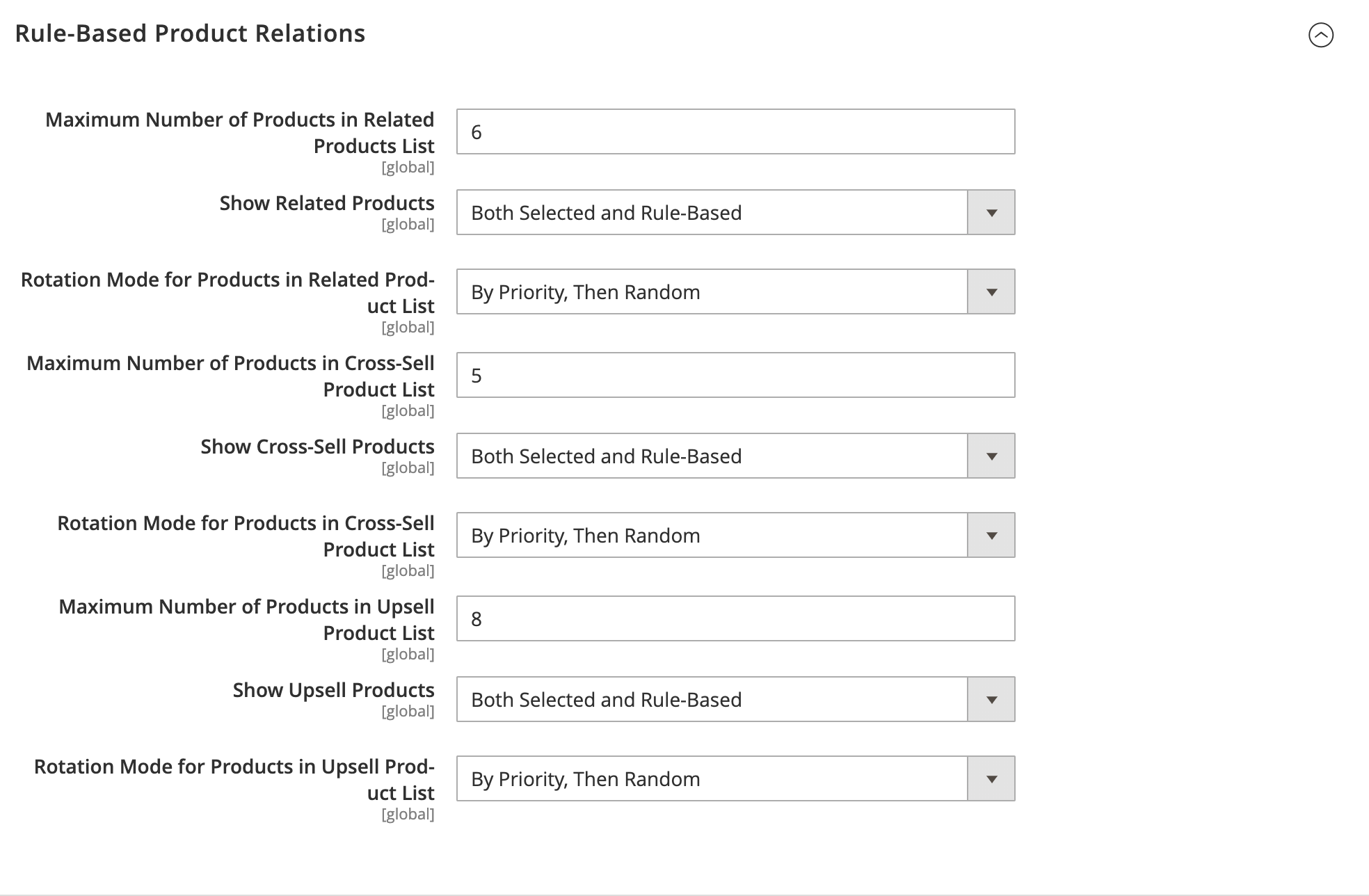 Regelbasierte Produktbeziehungen
Regelbasierte Produktbeziehungen-
Geben Sie die Maximale Anzahl von Produkten in der Liste der verwandten Produkte ein.
-
Setzen Sie Verbundene Produkte anzeigen auf einen der folgenden Werte:
Sowohl ausgewählt als auch regelbasiertNur AusgewählteNur regelbasiert
-
Stellen Sie Rotationsmodus für Produkte in der Liste verwandter Produkte auf eine der folgenden Optionen ein:
Nach Priorität, dann nach IDNach Priorität, dann zufälligGewichteter Zufall
-
-
Gehen Sie wie folgt vor, um die Cross-Sell-Produkteinstellungen zu vervollständigen:
-
Geben Sie die Maximale Anzahl von Produkten in der Cross-Sell-Produktliste ein.
-
Setzen Sie Cross-Sell-Produkte anzeigen auf einen der folgenden Werte:
Sowohl ausgewählt als auch regelbasiertNur ausgewähltNur regelbasiert
-
Stellen Sie Rotationsmodus für Produkte in Cross-Sell-Produktliste auf eine der folgenden Optionen ein:
Nach Priorität, dann nach IDNach Priorität, dann zufälligGewichteter Zufall
-
-
Gehen Sie wie folgt vor, um die Einstellungen für das Up-Selling-Produkt zu vervollständigen:
-
Geben Sie die Maximale Anzahl von Produkten in der Upsell-Produktliste ein.
-
Setzen Sie Upsell-Produkte anzeigen auf einen der folgenden Werte:
Sowohl ausgewählt als auch regelbasiertNur AusgewählteNur regelbasiert
-
Stellen Sie Rotationsmodus für Produkte in Upsell-Produktliste auf eine der folgenden Optionen ein:
Nach Priorität, dann nach IDNach Priorität, dann zufälligGewichteter Zufall
-
-
Wenn Sie fertig sind, klicken Sie auf Save Config.
Rotationsmodi Beschreibung
| Modus | Beschreibung |
|---|---|
| Nach Priorität, dann nach ID | Produkte werden nach Priorität sortiert und dann innerhalb jeder Priorität nach ID neu geordnet. Produkte aus Regeln mit niedrigerer Priorität werden nur angezeigt, wenn keine Produkte aus Regeln mit höherer Priorität übrig sind, um die verfügbaren Plätze zu füllen. |
| Nach Priorität, dann zufällig | Produkte werden nach Priorität sortiert und dann innerhalb jeder Priorität zufällig verteilt. Produkte aus Regeln mit niedriger Priorität werden nur angezeigt, wenn keine Produkte aus Regeln mit höherer Priorität übrig sind, um die verfügbaren Plätze zu füllen. |
| Gewichtete Zufallsauswahl | Produkte werden nach dem Zufallsprinzip ausgewählt, so dass Produkte, die zu einer Regel mit höherer Priorität gehören, eine höhere Wahrscheinlichkeit haben, zu erscheinen, als Produkte, die zu einer Regel mit niedrigerer Priorität gehören. Die Produkte werden dann bis zur konfigurierbaren Höchstgrenze reduziert und wieder nach Priorität gruppiert. Dieser Modus gibt Produkten mit niedrigerer Priorität eine Chance zu erscheinen, auch wenn die verbleibenden Slots mit Produkten aus Regeln mit höherer Priorität aufgefüllt werden könnten |
